
特定のGmailをSlackに連携して自動転送する方法
GASラボではどなたでもご利用いただける自動化ツール・AIツールを企画・開発しています。
これまで企画開発したツール一覧は下記のページでご覧下さい。
会社などの組織内でよく利用されているGmail。
顧客からの問い合わせ用などに利用されている方もいらっしゃるでしょう。
しかし、こうした共用のメールアカウントは、確認する際にそれぞれログインしなければなりません。
また、ログイン情報の管理なども煩雑になりがちです。
こうした状況を解決する手段として、たとえば特定のメールのみSlackへ転送できれば便利ではないでしょうか。
そこで今回GASラボでは、GmailをSlackに自動転送できるツールを開発しました。
本ツールを使えば、事前に設定した条件に一致するGmailを、Slackへ自動で転送できます。
Slackのプランは有料・無料どちらでも問題ありません。
一度転送設定をしてしまえば、その後は自動的にメールがSlackへ転送されるので、顧客からの問い合わせメールをSlackのチャンネルへ転送設定すれば、Slack上だけで問い合わせ内容を確認できるようになります。
Gmailに届くメールをチームでチェックしたい方などは、ぜひ本ツールをご利用ください。
本記事では、特定のGmailをSlackに連携して自動転送する方法として、今回GASラボが独自開発した「Gmail×Slack連携メール自動転送ツール」を紹介します。
Gmail×Slack連携メール自動転送ツール
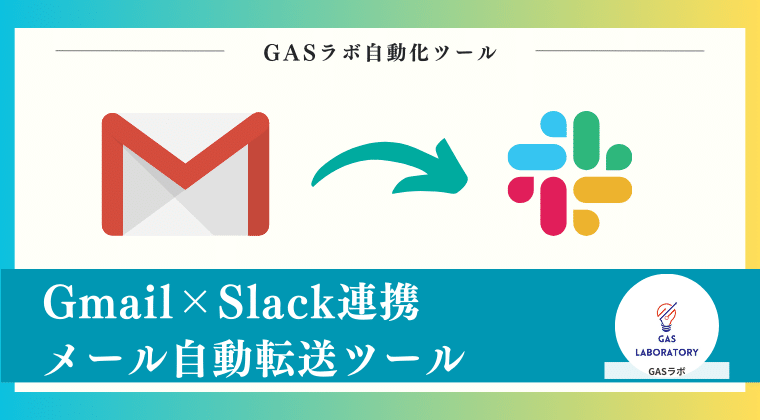
本ツールは、特定の条件に一致するGmailをSlackへ連携して自動転送するGAS自動化ツールです。
Gmailのログイン情報を他人と共有しなくても、Slack上でメールの内容を確認することが可能になります。
GmailからSlackへ転送するメールの条件は、送信者や受信者、件名、期間などで設定できます。
本ツールの設定には、プログラミングなどの専門的知識は必要ないので、どなたでも簡単にご利用いただけます。
なお、本ツールは買い切り型のツールとなっており、一度ご購入いただきましたら、追加で費用が発生することはありません。
Googleスプレッドシート形式のツールなので、ソフトのインストールも不要、OS(WindowsやMac)も関係なくご利用いただけます。
Gmailをチーム内で共有したい方に、おすすめのツールです。
今回開発したツールは本記事をご購入頂いたお客様に配布いたします。
(※有料部分に配布ページのURLを掲載)
【ご購入者様限定】安心の使い方サポート付き!
ご利用時に不明点がありましたら、使い方を無料でサポートさせていただきます!
【note限定】GASラボの「返金申請制度」のご案内
初めて購入されることにご不安をお持ちのユーザー様に配慮し、
GASラボがnoteにて有料で販売しております単体ツールにつきましては、全て「返金申請を受け付ける」設定にしております。
noteの仕組み上、ご購入後24時間以内でしたら、返金申請ができるようになっております。
参考:noteの返金機能に関する記事(ご一読ください)
https://note.com/info/n/n0dc70d30b512
法人でツールをご利用されるお客様へ

GASラボではご購入されたユーザー様以外のツールのご利用を固く禁止しております。
法人でツールをご利用される場合は、GASラボの有料ツール全てを複数のユーザー様でご利用いただける「GASラボ法人プラン」にご加入ください。
※GASラボ法人プランならではの特典を多数ご用意しております。
個人でご利用されるお客様へ:お得なプランのご案内
GASラボでは、自動化ツールを100種類以上企画・開発しております。個人のお客様で複数のツールをご利用される場合は、100種類以上のツールが使い放題のお得なメンバーシップのご利用がオススメです。
>> GASラボ月額使い放題メンバーシップ「個人プラン」のご案内
Gmail×Slack連携メール自動転送ツールの3つのPOINT
今回開発したGmail×Slack連携メール自動転送ツールの主な特徴を3つのポイントにまとめて紹介いたします。ツールの仕様を要点でご理解いただく上で、ご確認ください。
※ツールの詳細な仕様は下記の記事をご覧下さい。
POINT1:特定の条件に合致するGmailをSlackに転送!
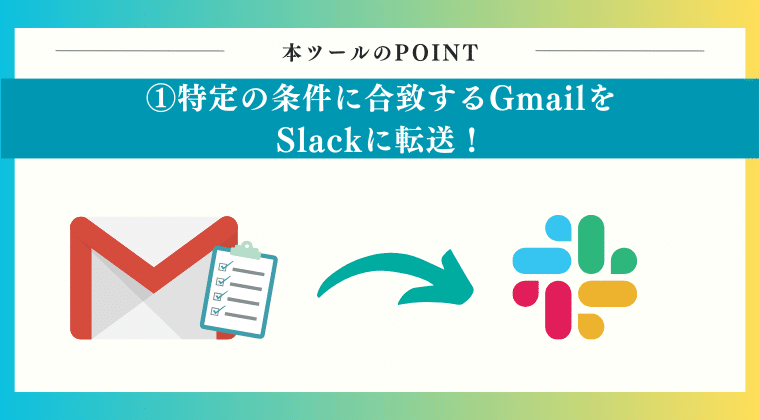
事前に設定した転送条件にマッチするGmailをSlackに自動転送します。
転送するメールの条件は「送信者」や「受信者」、「件名」、「期間」などで設定することが可能です。
POINT2:Slackの有料プラン・無料プランの両方のプランに対応!
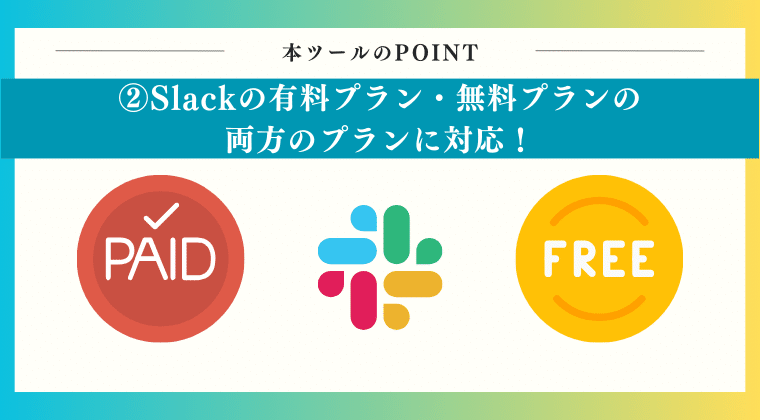
Slackの有料、無料の2種類どちらのプランをご利用されている方でも本ツールはご利用可能です。
設定シートを「有料プラン用」「無料プラン用」の2つをご用意しています。
POINT3:プログラミングのスキル・知識が一切必要のないシンプルな仕様

本ツールをご利用される上で、プログラミングのスキル・知識は一切必要ありません。
マウス操作およびテキストの入力操作のみで完結するので、どなたでもご利用可能です。
Gmail×Slack連携メール自動転送ツールのご利用イメージ
今回開発したGmail×Slack連携メール自動転送ツールのご利用イメージを画像を用いて紹介いたします。
詳しい設定方法については下記のマニュアルにもまとめておりますので、併せてご覧ください。
STEP1:ご購入されたGoogleスプレッドシートをコピー

本ツールをご購入いただきましたら、はじめに「ファイル」から「コピーを作成」をクリックして、ツールのコピーファイルを作成してください。
本ツールはGoogle Apps Script(GAS)を利用しているため、初期ファイルには閲覧権限を設定しています。
そのため、必ず最初にコピーを作成したうえでご利用ください。
STEP2:「設定シート」にてメール検索条件と出力条件を設定
本ツールは、Slackの無料・有料プランに対応しているため、それぞれGoogleスプレッドシートのシートも分かれています。
ご自身のSlackのプランをご確認のうえ、ご利用ください。
有料プランの場合
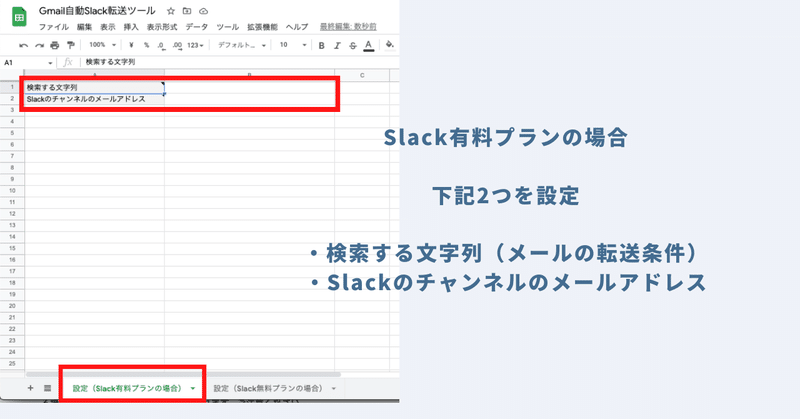
有料プランの方は、「設定」シートで以下の2点を設定してください。
「Slackに転送するメールの検索条件」:「Gmail で使用できる検索演算子」を使用して指定します。
「Slackのチャンネルのメールアドレス」:Slack公式ヘルプページ「チャンネルまたは DM 用メールアドレスを作成する」の手順に従ってメールアドレスを作成してください。
無料プランの場合

無料プランの方は、「設定」シートで以下の2点を設定してください。
「Slackに転送するメールの検索条件」:「Gmail で使用できる検索演算子」を使用して指定します。
「SlackのチャネルのWebhook URL」:Webhook URLを発行して、設定します。具体的な手順については、今回のツール内のシートに記載されていますので、そちらをご参照ください。
※注意点:有料プラン・無料プランどちらの設定シートにも設定内容が記載されている場合、有料プランの設定内容が実行されます。ご注意ください。
STEP3:ツールバーの「メニュー」より「メールを取得」をクリック!

設定が完了したら、最後に「メニュー」から「メールを取得」をクリックしてください。
これで、設定した条件に一致する直近10件のメールが転送されます。
なお、重複して取得しないよう、一度取得したメールは再取得しない仕様となっています。
本ツールご利用上の注意点
本ツールを利用するためには、Googleアカウントが必要になります。
有料アカウントの場合、Google Apps Scriptを使用して、メールを転送する仕組みを採用しており、1日に転送できる上限は100通(厳密には、CC、BCCを含む宛先の数)です。ご注意ください。
本ツールを利用することで発生した問題の責任は負いかねます。事前に使い方をテスト、理解した上で、ご利用ください。
Slack無料プランで本ツールを利用される場合、メールに添付されたファイルをSlackに転送することはできません。予めご了承ください。
ツールおよびプログラムの著作はGASラボにあります。無断での転載・再販・配布・共有やソースコードのコピーは固く禁止しております。
本ツールは初回利用時に「認証・許可プロセス」が発生します。認証・許可を下記の記事を参考に進めて下さい。
GASラボではツールをご利用いただけるのはご購入されたお客様1名様のみに限定しております。ご購入された個人のお客様以外のご利用は固く禁止しております。法人でツールをご利用される場合は「GASラボ法人プラン」に必ずご加入ください。
Gmail×Slack連携メール自動転送ツールの今後の更新について(2025年1月8日時点)
ツールの機能追加について
基本的にユーザー様のリクエストをお伺いしながら機能の拡充に取り組んでいきます。是非、リクエストをお寄せください。
ツールの提供価格について
・本ツールは「500円」でご提供します。(今後値上げの可能性もございます)
・機能拡充のタイミングなど、今後価格が変更になる可能性があります。予めご了承ください。
・GASラボではツールをご利用いただけるのはご購入されたお客様1名様のみに限定しております。ご購入されたお客様以外のご利用は固く禁止しております。法人でツールをご利用される場合は「GASラボ法人プラン」に必ずご加入ください。
・個人のお客様で複数のツールをご利用される場合は、100種類以上のツールが使い放題のお得なメンバーシップのご利用がオススメです。
>> GASラボ月額使い放題メンバーシップ「個人プラン」のご案内
GASラボのその他のツール開発について
GASラボでは、本ツール以外にも業務効率化・自動化に役立つツールの開発を進めています。
参考:GASラボのツール一覧
今後も新規ツールやサービスをリリースしていく予定ではありますので、ご興味がある方はnoteやTwitter(X)をフォローいただけると嬉しいです。
この先は有料コンテンツになります。本記事をご購入された方に「Gmail×Slack連携メール自動転送ツール」の配布ページURLを公開しております。
この記事が気に入ったらチップで応援してみませんか?

